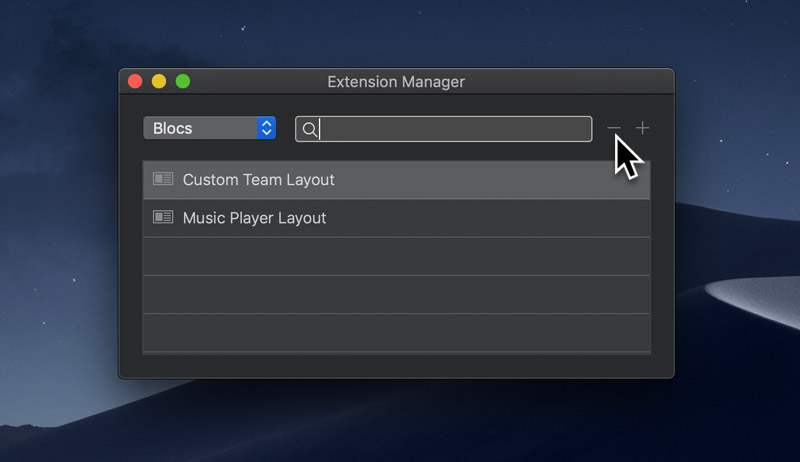Blocs tem a capacidade de armazenar qualquer layout que seja criado dentro do aplicativo como um custom Bloc. Personalizado Blocs acelerar drasticamente o processo de criação de layouts que você pode usar regularmente. Todos instalados e salvos personalizados Blocs são armazenados no principal Bloc biblioteca e pode ser acessado através do Bloc Bar.
Armazenando um personalizado Bloc
Para armazenar um costume Blocsimplesmente Botão direito do mouse a Bloc na tela de design e selecione Adicionar Bloc Para a biblioteca no menu contextual, isso abrirá o Personalizadas Bloc Opções Folha.
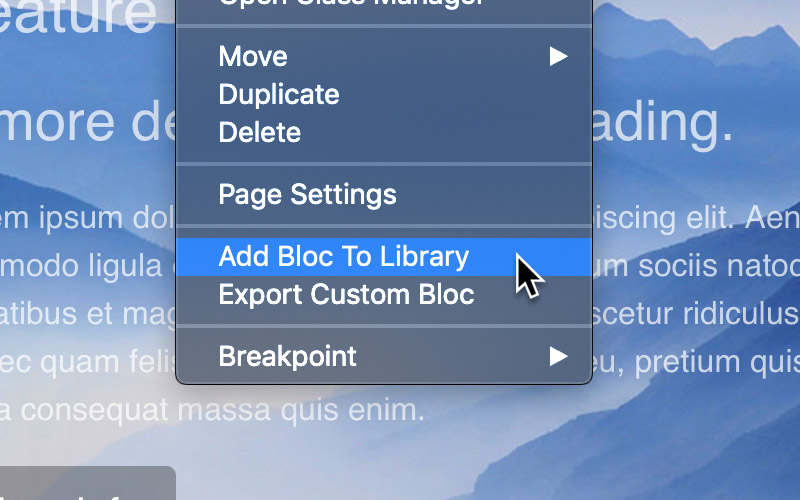
A partir desta folha, você agora pode fornecer seu Bloc a nome, defina seu palavras-chave (que são usados ao pesquisar o Bloc biblioteca dentro do Bloc Barra) e escolha o classes personalizadas você deseja incluir em seu costume Bloc.
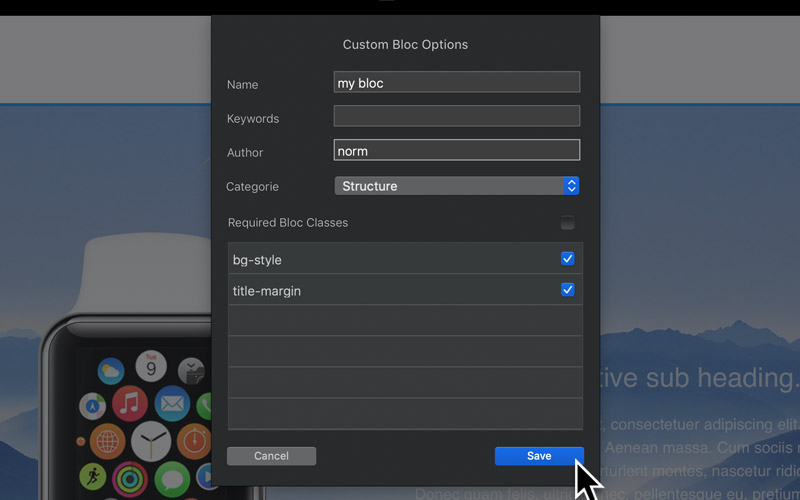
Exportando um personalizado Bloc
Para exportar um costume Bloc, Botão direito do mouse a Bloc na tela de design e selecione Exportar personalizado Bloc a partir do menu contextual ou, alternativamente, com um Bloc selecionado, escolha Blocs > Exportar> Exportar como> Personalizado Bloc no menu principal do aplicativo.

Instale um personalizado Bloc
Para instalar um personalizado Bloc, simplesmente navegue até o BEX arquivo em seu disco rígido e depois Clique duplo enquanto o principal Blocs o aplicativo está aberto. Todos instalados personalizados Blocs estão disponíveis através do Bloc Bar biblioteca.
Editando um personalizado Bloc
Se você precisar editar qualquer um dos valores de um costume salvo Bloc como sua categoria ou palavras-chave, você pode fazer isso por meio do Bloc editor.
Desinstalando um personalizado Bloc
Para desinstalar um personalizado Bloc, abra o Extension Manager através do menu principal, Janela> Gerenciador de extensão e, em seguida, pesquise o seu Bloc. Depois de encontrá-lo, selecione-o e clique no botão com o - símbolo, localizado no canto superior direito do Extension Manager.